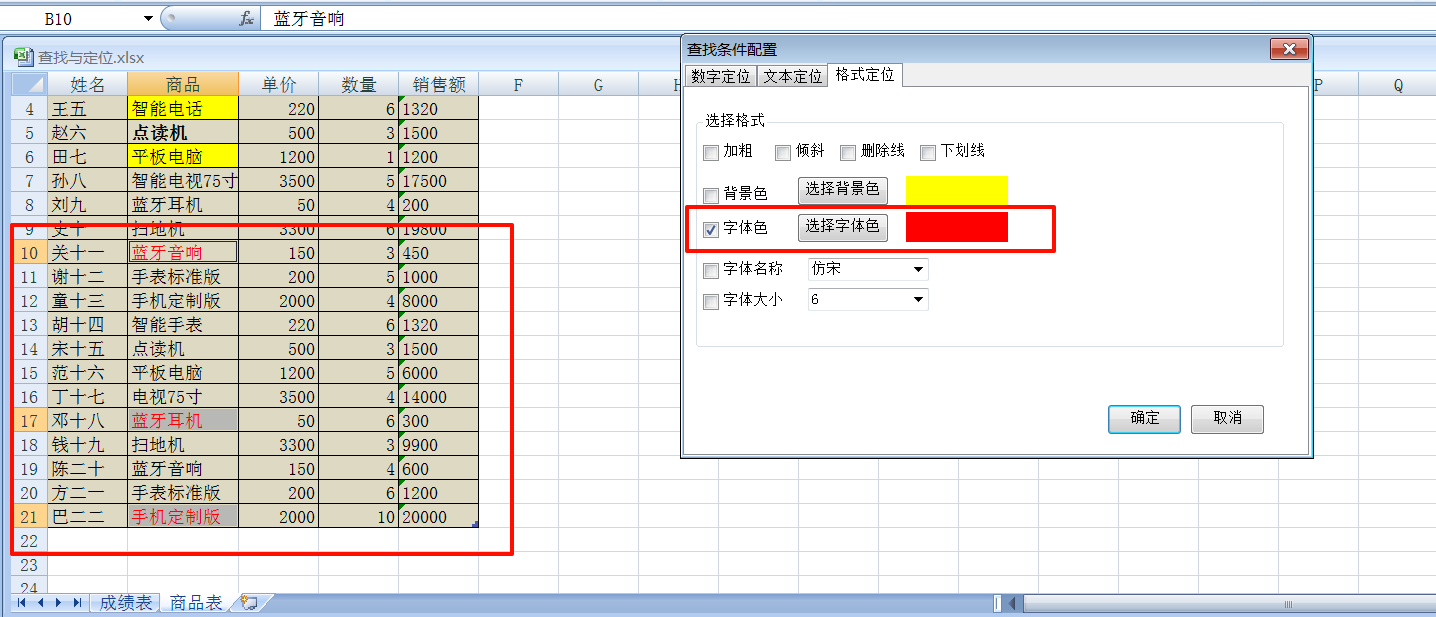查找与定位
查找与定位
# 使用场景
Excel自带的查找功能有时无法满足复杂的查找需求,例如多条件查找等。 X助手提供的丰富的查找功能,包括文本查找、数字范围查找、根据格式查找定位等
# 数字定位
举例说明,假如现在有一个学生成绩表,要找到90分到100分的学生和学科分数,跟着下面的步骤可以轻松实现效果
操作步骤如下:
1、打开查找与定位菜单,选择作用区域;
- [已用区域] 表示当前工作表所有被使用的区域都在查找范围内
- [可见区域] 表示当前工作表所有区域都在查找范围内
- [当前选区] 表示当前工作表中鼠标选择的区域区域都在查找范围内
一般选择默认使用已用区域就行了,如果想在指定范围内搜索,就选择当前选区
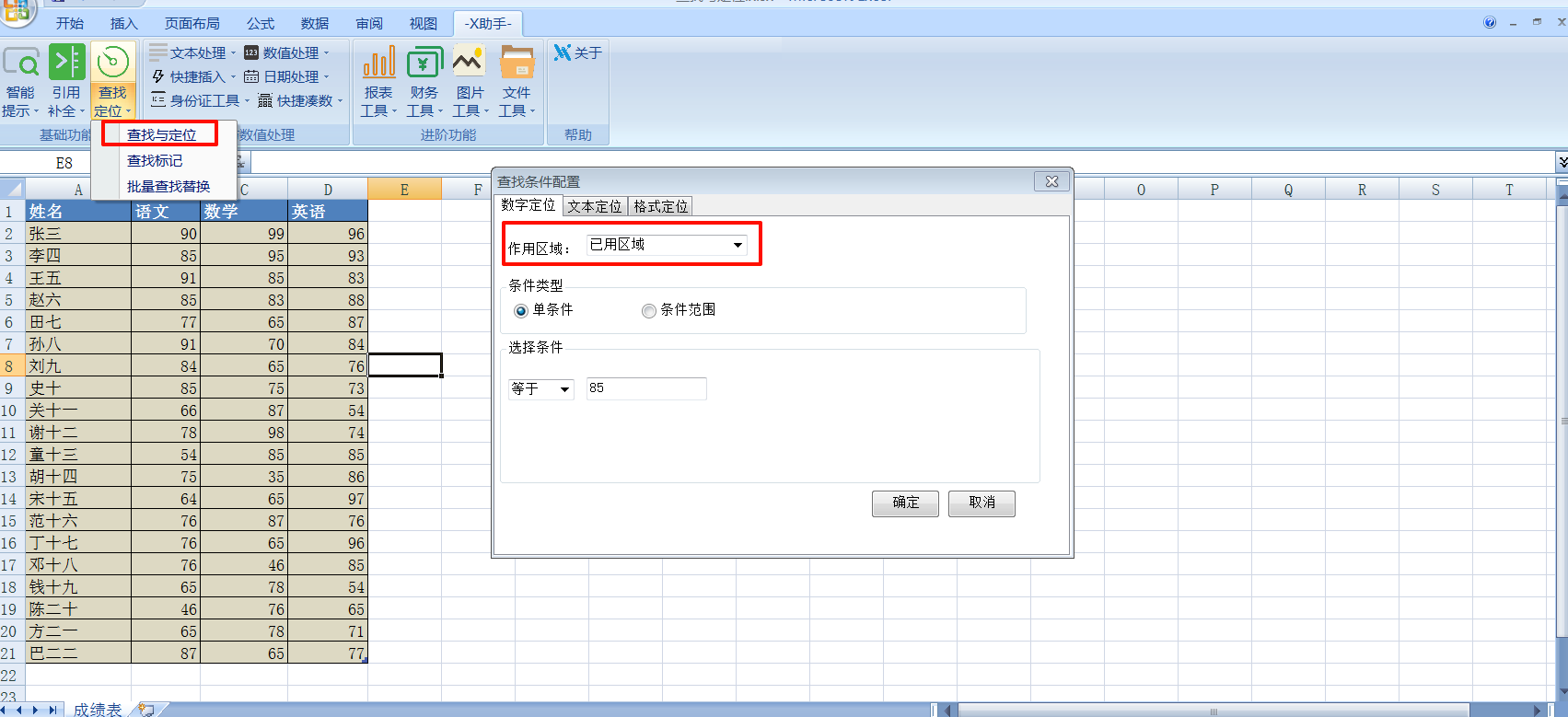
2、选择条件类型,有两种条件类型可以选择,分别是单条件和条件范围模式;
- 单条件,选择该类型时,则只能选择单一范围的数据,比如只能查找等于/大于/小于/不等于某个值的数据
- 条件范围,支持查找一个范围内的值,例如可以查找大于并且小于多少的数据,本例子中就是用的这种类型
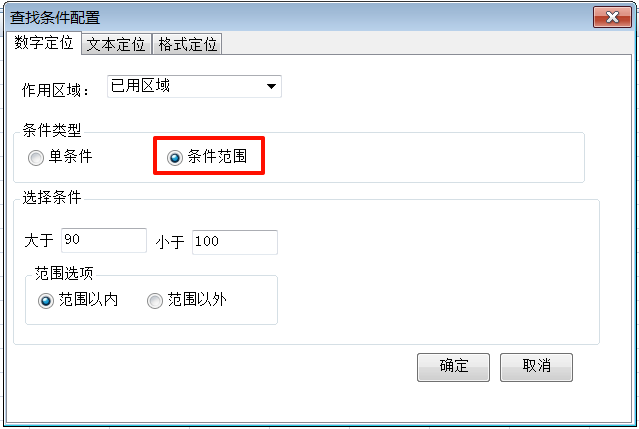
3、输入要查找的条件
选择条件范围的类型,下方会有需要选择范围的选项,这个范围是针对条件的,【范围以内】就表示是按照输入的条件进行查找的,【范围以外】则表示是按照输入条件的反向条件进行查找,例如条件中我们输入了大于90 小于100,如果选择范围以外,那程序就会查找小于等于90和大于等于100的数据
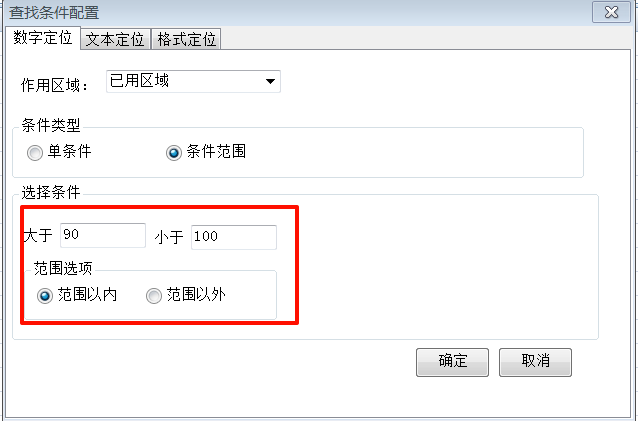
4、完成以上步骤后点击确定按钮,就会找到所有90到100分数的数据了,如下图
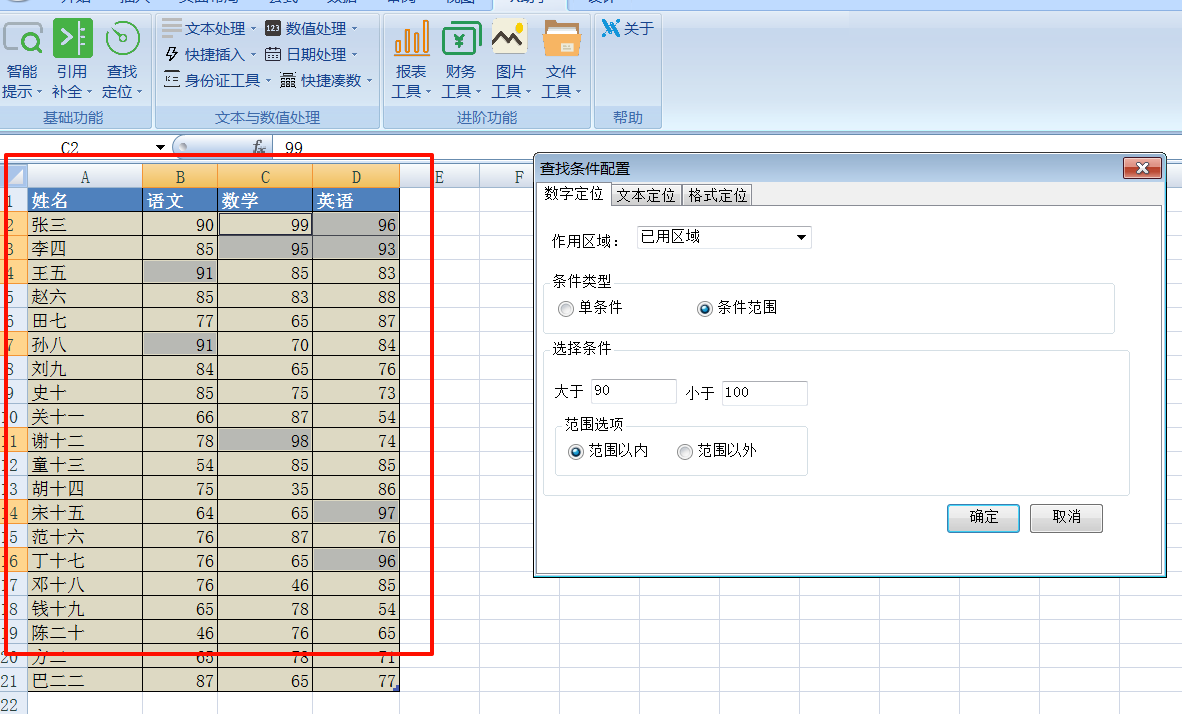
# 文本定位
文本定位的功能相对简单,主要支持不同的条件类型,有等于、不等于、包含、不包含
操作步骤如下
1、在查找定位中打开文本定位选项卡
2、选择条件类型以及输入要查找的值,如下图
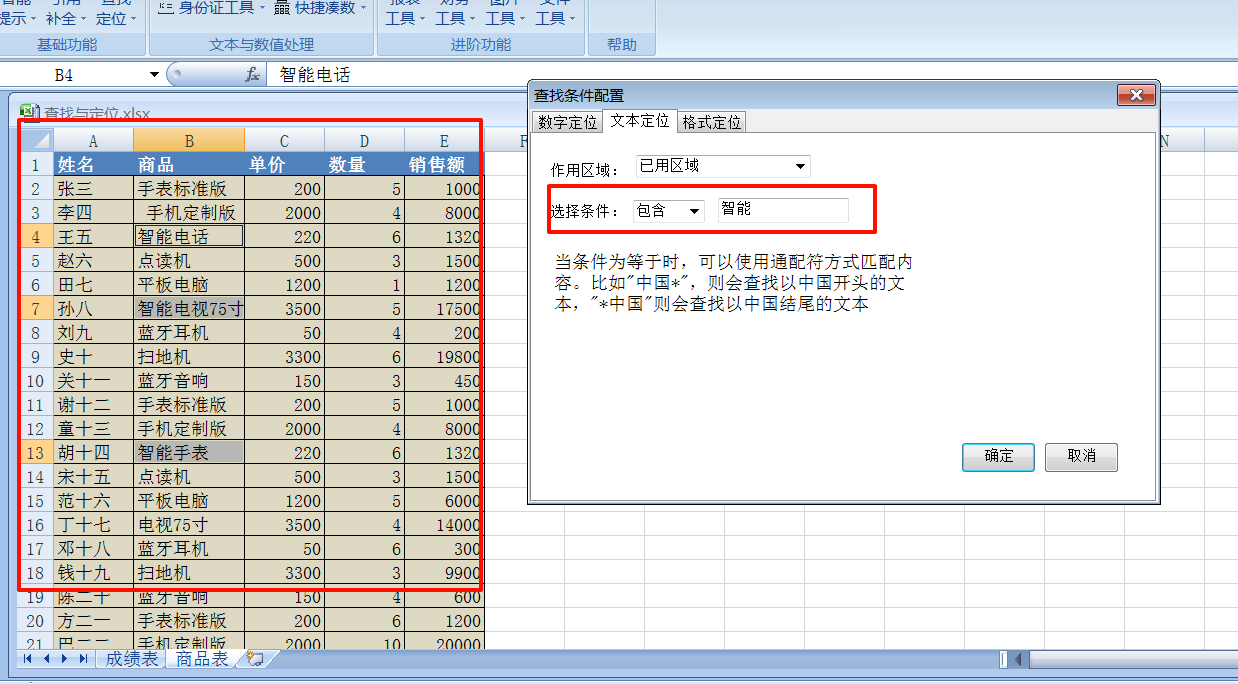
# 格式定位
格式定位可以根据单元格中的格式匹配找到相同格式的数据,例如我们需要在表格中找到所有字体标红的数据时就可以用到该功能
具体操作步骤如下
1、打开查找定位中的格式定位选项卡
2、选择要查找的格式后点击确定即可
如下图